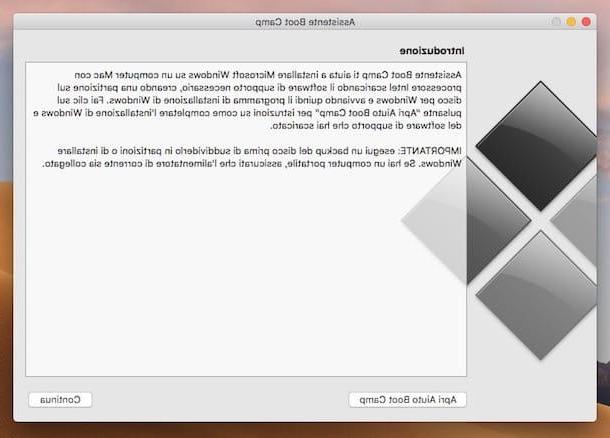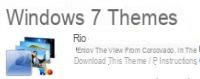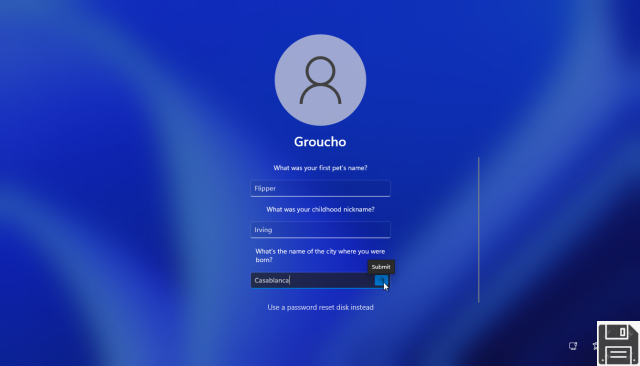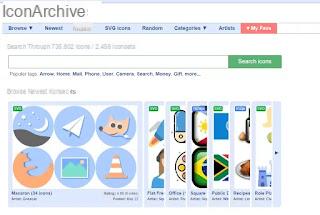La contraseña de Windows, la que se solicita (o debería ser) cuando se inicia el equipo, es muy importante no solo para evitar que alguien nos espíe mientras estamos en el baño, sino para evitar que alguien acceda fácilmente al PC desde la red. , ya sea en la computadora portátil o en la PC doméstica.
La contraseña de Windows, la que se solicita (o debería ser) cuando se inicia el equipo, es muy importante no solo para evitar que alguien nos espíe mientras estamos en el baño, sino para evitar que alguien acceda fácilmente al PC desde la red. , ya sea en la computadora portátil o en la PC doméstica.En esta guía, vemos tres métodos: cambiar o restablecer la contraseña de Windows 10 y también de Windows 7 y Windows 8.1.
Restablecer la contraseña de Windows 10
Cambie su contraseña desde la aplicación Configuración (cuenta de Microsoft)
En Windows 10, abra la Configuración desde el menú Inicio (presionando la tecla de engranaje) y vaya a la sección Cuentas.La sección inicial de la configuración de la cuenta es "Su información". Aquí puede leer si está utilizando una cuenta de Microsoft o una cuenta local y, en el caso de una cuenta de Microsoft, se muestra el correo electrónico que se utilizará para iniciar sesión en la computadora.
En su lugar, haga clic en "Opciones de inicio de sesión" a la izquierda y luego en Contraseña en el centro de la página. El elemento Contraseña se expande para mostrar el botón "Editar" que se utiliza para cambiar la contraseña.
Luego, siga los pasos para verificar su identidad, como mirar la cámara de reconocimiento facial o ingresar un PIN, y luego, una vez verificado, ingrese la contraseña anterior seguida de la nueva.
Si está utilizando una cuenta de Microsoft, cambiar la contraseña en su PC con Windows 10 cambiará la contraseña para acceder a todos los servicios en línea relacionados con su cuenta de Microsoft, incluidos Outlook.com y Skype.
Cambie la contraseña de su cuenta de Microsoft desde el sitio web
Si inicia sesión en Windows 10 con una cuenta de Microsoft y no recuerda su contraseña o desea cambiarla con otra computadora, puede abrir el sitio web de la cuenta de Microsoft en el siguiente enlace https://account.microsoft.com/. Una vez que el sitio está cargado, si puede iniciar sesión, haga clic en la opción "Seguridad" en la parte superior de la página para encontrar la opción Cambiar contraseña personal. Presiónelo y luego ingrese la contraseña anterior primero y luego la nueva dos veces. al final, haga clic en Guardar.
Al encender la PC o reiniciarla, puede ingresar la nueva contraseña de cuenta cambiada por el sitio de Microsoft para ingresar a la PC con Windows 10.
Si ya no recuerda la contraseña de su cuenta, puede intentar el procedimiento de recuperación de contraseña haciendo clic en el enlace "contraseña olvidada" en la pantalla de inicio de sesión del sitio. Alternativamente, veremos a continuación cómo es posible acceder a la PC de todos modos sin recordar la contraseña.
Cambiar la contraseña de una cuenta local
Si no hemos utilizado una cuenta de Microsoft para iniciar sesión en la PC, el procedimiento para cambiarla es el mismo que se ve arriba, yendo a Configuración> Cuentas> Opciones de inicio de sesión.
Si no recuerda la contraseña para ingresar a Windows 10, puede recuperar la contraseña o el PIN desde la pantalla de bloqueo. Después de presionar Enter con una contraseña incorrecta, puede presionar el enlace Restablecer contraseña que aparece debajo del campo de escritura. Al hacer clic en este enlace, tendrá que responder algunas preguntas de seguridad en la siguiente pantalla y, si las respuestas son correctas, puede crear y confirmar una nueva contraseña.
Cambie la contraseña de Windows si no la recuerda
En otros artículos hemos explicado varios trucos para poder acceder a la PC incluso sin conocer la contraseña e incluso si no tienes la posibilidad de resetearla o resetearla.Luego puede restablecer la contraseña de Windows 10 para iniciar sesión en su PC usando un disco de restablecimiento de contraseña, usando su PIN (si lo recuerda) o un truco que le permite crear un nuevo usuario administrador.
Alternativamente, también hay un programa para omitir la contraseña de inicio de sesión de Windows, para desbloquear la computadora si olvida la contraseña de Windows y para encontrar las contraseñas de inicio de sesión de Windows.